
Wie stelle ich Windows 7 wieder her?
Manchmal musst du Windows 7 wiederherstellen auf Ihrem Computer, um aufgetretene Fehler wie Leistungsprobleme zu beheben oder einfach von vorne zu beginnen und eine vollständige Reinigung durchzuführen. Zuvor müssen Sie auswählen, ob die Wiederherstellung des gewünschten Betriebssystems zu einem früheren Zeitpunkt oder zu einer Werkswiederherstellung erfolgt.
Wenn Sie sich für eine Werkswiederherstellung entscheiden, müssen Sie zunächst alle Daten sichern, die Sie auf Ihrem Computer gehostet haben. Es ist üblich, dass Sie nach einer bestimmten Zeit mit einem Computer feststellen, dass er etwas "langsam" wird. Das heißt, das Öffnen der Ordner dauert lange, genau wie bei jedem installierten Programm.
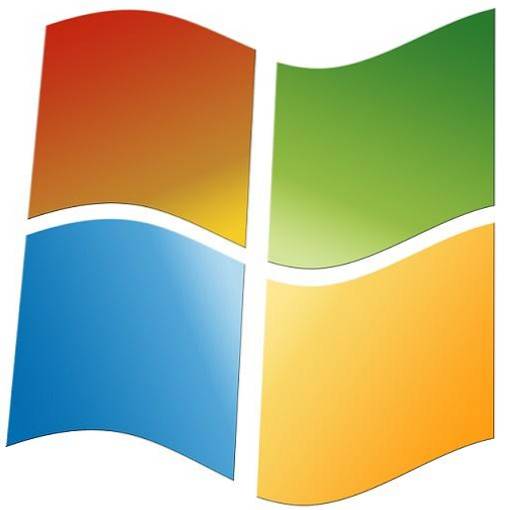
Es ist gut, vorher auszuschließen, dass es kein Fehler von ist Hardware- (physischer Teil) was diese Tatsache aufgrund mangelnder Wartung verursacht. Um Windows 7 auf dem Computer wiederherzustellen, müssen Sie jedoch die Einschränkungen kennen, die während des Prozesses bestehen.
Eine davon ist der Verlust wertvoller Informationen, da nicht alles gespeichert wird. Es gibt einige Programme, die beim Anwenden der Wiederherstellung entfernt werden, da es für das Betriebssystem möglicherweise ein Risiko darstellt, sie zu installieren.
Wenn Sie entscheiden, dass es Zeit ist, Windows 7 wiederherzustellen, entweder aufgrund der Langsamkeit des Betriebssystems oder aufgrund eines Virus, der die Dateien verwüstet und beschädigt hat, müssen Sie berücksichtigen, dass dies in jedem Fall die beste Option ist eine Sicherung aller Informationen auf Ihrem Computer.
Wir laden Sie ein, die Schritte zu befolgen, die wir Ihnen hier zur Wiederherstellung des Betriebssystems beibringen (wir sind nicht verantwortlich für den Missbrauch, den Sie den bereitgestellten Informationen geben)..
Artikelverzeichnis
- 1 Möglichkeiten zum Wiederherstellen des Windows 7-Betriebssystems
- 1.1 Zu einem vorherigen Punkt
- 1.2 Stellen Sie die Einstellungen in Windows 7 wieder her
- 2 So sichern Sie die Informationen?
- 3 Referenzen
Möglichkeiten zum Wiederherstellen des Windows 7-Betriebssystems
Zu einem früheren Punkt
Das Wiederherstellen des Windows 7-Betriebssystems auf einen früheren Punkt ist eine einfache Möglichkeit, das Problem zu beheben, ohne größere Änderungen an Ihrem Computer vorzunehmen. Mit dieser Option können Sie Ihr Betriebssystem bis zu einem Punkt wiederherstellen, an dem keine Aktualisierungsfehler, fehlerhafte Programme oder installierte Viren, die Instabilität verursachen, auftreten.
Sie müssen zuerst das Windows-Startmenü öffnen, indem Sie die Eingabeaufforderungstaste drücken.

Geben Sie dann "Systemwiederherstellung" in die Suchmaschine ein (der Vorschlag wird möglicherweise angezeigt, bevor Sie den Text vervollständigen) und klicken Sie auf diese Option.
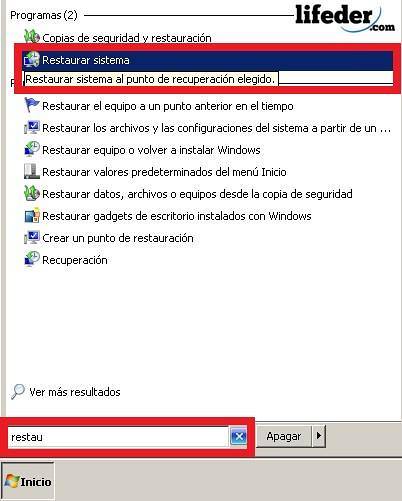
Dies ist der Wiederhersteller der Datei- und Systemeinstellungen. Dort klicken Sie auf "Weiter".
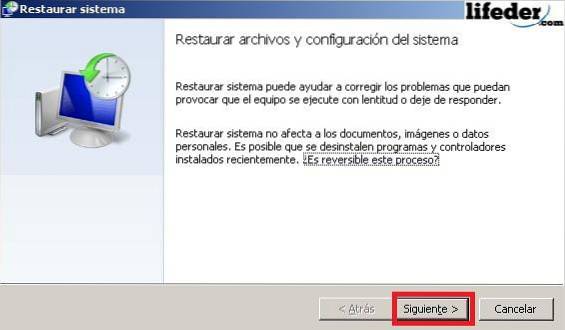
Sie sehen ein Dialogmenü, in dem Sie einen Wiederherstellungspunkt auswählen können. Diese Punkte werden normalerweise erstellt, wenn das Betriebssystem aktualisiert oder vom Benutzer erstellt wird.
Sie können einen Punkt auswählen und auf "Betroffene Programme erkennen" klicken, wenn Sie überprüfen möchten, ob etwas nicht funktioniert oder nicht. Nachdem Sie es ausgewählt haben, klicken Sie auf "Weiter", um fortzufahren..
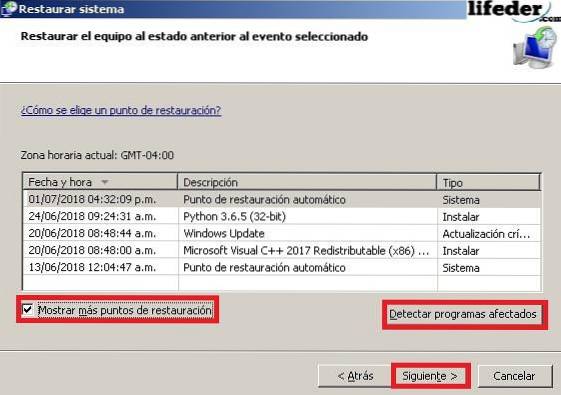
Nachdem Sie einen Wiederherstellungspunkt ausgewählt haben, müssen Sie bestätigen und auf "Fertig stellen" klicken, damit der Wiederherstellungsmodus ausgeführt wird.
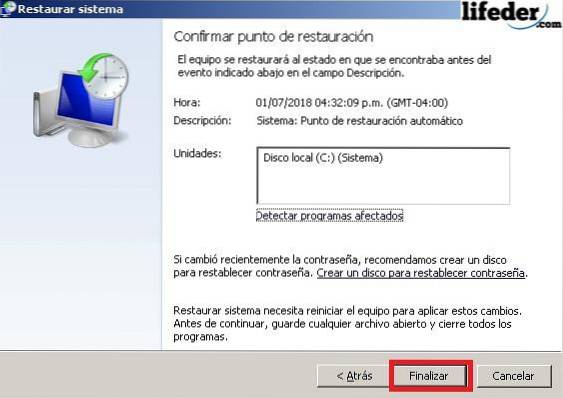
Es wird eine Warnmeldung angezeigt, die darauf hinweist, dass Sie beim Starten des Vorgangs vermeiden müssen, den Computer vom Stromnetz zu trennen oder etwas zu tun, das ihn abbricht, da Sie mit vertraulichen Dateien des Betriebssystems arbeiten. Klicken Sie auf "Ja".

Sie sehen eine kleine Box, die weder Schaltflächen enthält noch abgebrochen werden kann (aus Sicherheitsgründen). Zu diesem Zeitpunkt müssen Sie geduldig sein, Ihr Computer wird möglicherweise einige Male neu gestartet.

Stellen Sie die Einstellungen in Windows 7 wieder her
Es kann vorkommen, dass Sie die Konfiguration Ihres Betriebssystems ändern und sich nicht daran erinnern, was Sie getan haben, und auch nicht wissen, wie Sie die Konfiguration richtig einstellen, obwohl Sie sich bewusst sind, dass sie nicht ordnungsgemäß funktioniert (z. B. gestern war Ihr Computer in Ordnung und heute hat es Fehler).
Wenn Ihnen dies passiert ist, führen Sie die folgenden Schritte aus, um die Windows 7-Einstellungen Ihres Computers wiederherzustellen:
1- Schalten Sie Ihren Computer ein und drücken Sie mehrmals F8, während der Computer geladen wird.
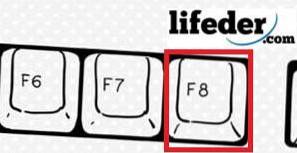
Ihr Computer kann dieses Menü je nach Marke unterschiedlich aufrufen. Einige dieser Möglichkeiten sind:
- Acer: Alt + F10.
- ASUS: F9.
- HP und Lenovo: F11.
- MSI: F3.
- Samsung: F4.
- Sony: F10.
2- Wählen Sie „Letzte bekannte gute Konfiguration (erweitert)“ und drücken Sie die EINGABETASTE.

3- Warten Sie, bis das System geladen ist. Es kann etwas länger dauern als normal, da Windows sich selbst repariert.
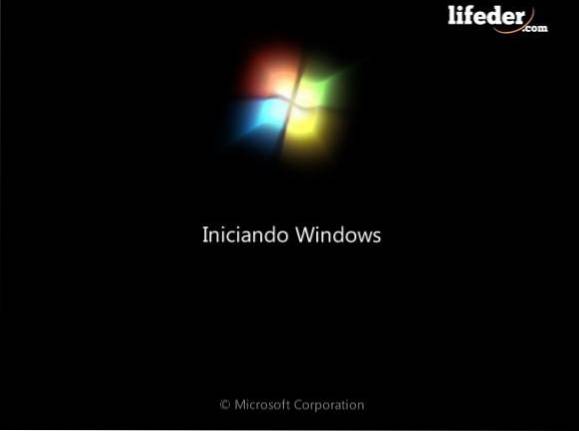
4- Fertig! Sie haben Ihre Windows 7-Einstellungen zu einem früheren Zeitpunkt wiederhergestellt, an dem das Betriebssystem fehlerfrei sein sollte.
So sichern Sie die Informationen?
1- Wenn Sie sich entschieden haben, Ihren Computer werkseitig wiederherzustellen, und berücksichtigt haben, was wir Ihnen gerade gesagt haben, sollten Sie zunächst eine Sicherungskopie der Informationen erstellen, die Sie behalten möchten. Dazu müssen Sie zum Anfang gehen und nach dem Bedienfeld suchen. Wenn Sie es finden, müssen Sie klicken.
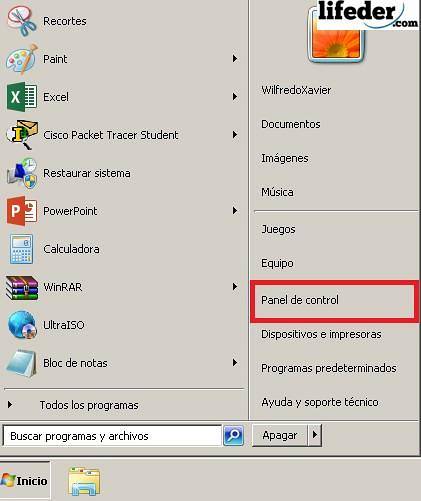
2- In dem sich öffnenden Fenster sollten Sie nach "System und Sicherheit" suchen und auf "Sicherungskopie des Computers erstellen" klicken..

3- Hier müssen Sie auf "Sicherungskopien konfigurieren" klicken..
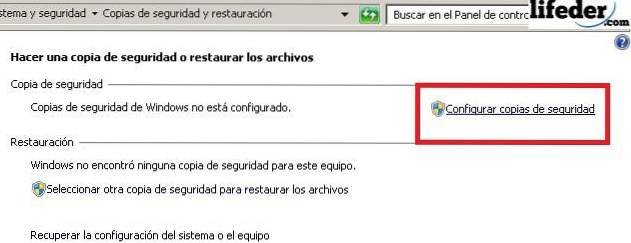
4- Zuerst müssen Sie auswählen, wo Sie das Backup speichern möchten. Standardmäßig schlägt Windows vor, dies auf einem externen Laufwerk zu tun. Wenn Sie noch kein Pendrive eingefügt haben, ist dies ein guter Zeitpunkt für Sie. Wenn Sie die Speichereinheit ausgewählt haben, klicken Sie auf die Schaltfläche "Weiter"..
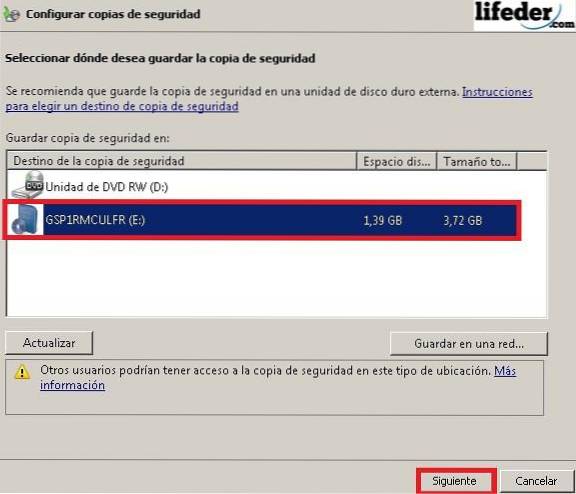
5- Hier müssen Sie auswählen, welche Sicherungsoption Sie möchten.
Standardmäßig aktiviert Windows "Windows auswählen lassen". Wenn Sie kein fortgeschrittener Benutzer sind, empfehlen wir, in diesem Fenster auf "Weiter" zu klicken..
Wenn Sie andererseits ein Benutzer mit Kenntnissen in der Verwaltung aller Ordner auf Ihrem Computer sind, wählen Sie "Lassen Sie mich wählen" und klicken Sie auf "Weiter"..

6- Wenn Sie "Lassen Sie mich wählen" gewählt haben, wird ein Fenster wie folgt geöffnet, in dem Sie auswählen müssen, was Sie speichern möchten und ob Sie ein System-Image in die Sicherung aufnehmen möchten, die Sie erstellen. Nachdem Sie alles ausgewählt haben, was Sie sichern möchten, klicken Sie auf die Schaltfläche "Weiter"..
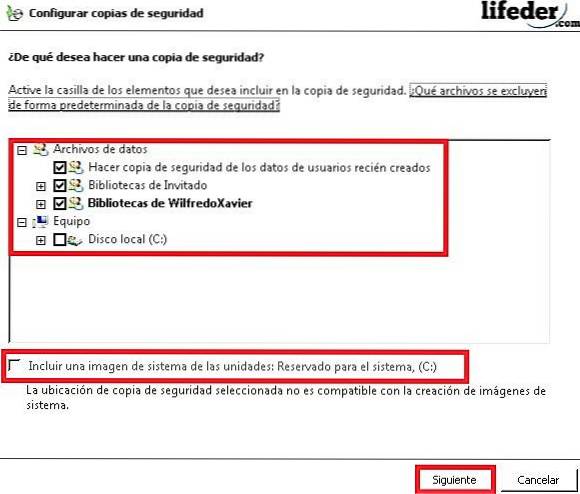

Jetzt können Sie eine Werkswiederherstellung des Systems durchführen!!
Verweise
- Microsoft-Team für technischen Support (letzte Überarbeitung: September 2016). Erstellen Sie ein Backup Ihres PCs und stellen Sie es wieder her. Wiederhergestellt von: support.microsoft.com.
- Microsoft Support Team (Letzte Aktualisierung: März 2018). Reparieren Sie Windows-Probleme. Wiederhergestellt von: support.microsoft.com.
- Microsoft-Team für technischen Support (letzte Aktualisierung: August 2016). Sichern Sie Ihren PC und stellen Sie ihn wieder her. Wiederhergestellt von: support.microsoft.com.
- Dell (Datum der letzten Änderung: März 2018). Führen Sie einen Werksreset durch oder installieren Sie Windows 7 manuell auf Ihrem Dell-Computer. Von dell.com wiederhergestellt.
- HP Technischer Support (kein Datum). Informationen zur Systemwiederherstellung in Windows 7. Von support.hp.com wiederhergestellt. Konsultationsdatum: 30. Juni 2018.
- Technischer Support von Microsoft (Letzte Aktualisierung: April 2018). So stellen Sie einen Windows 7-basierten Computer wieder her Wiederhergestellt von support.microsoft.com.
- Microsoft Support Team (Letzte Aktualisierung: Mai 2018). Installation und Neuinstallation von Windows 7. Von support.microsoft.com wiederhergestellt.
- Microsoft Support Team (Letzte Aktualisierung: Mai 2018). Windows 7-Installation: Häufig gestellte Fragen. Wiederhergestellt von: support.microsoft.com.

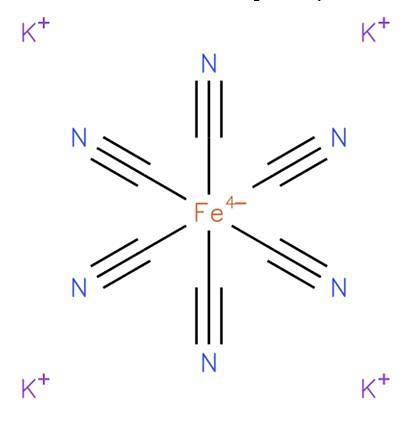

Bisher hat noch niemand einen Kommentar zu diesem Artikel abgegeben.